Cách tạo quote online trực tuyến nhanh và đẹp nhất
Việc phát triển các nội dung Quotes ngày nay được nhiều người làm và nó đang được phát triển mạnh mẽ. Có rất nhiều công cụ để tạo ra được Quotes, thế nhưng một số phần mềm chuyên dụng rất khó để sử dụng. Trong bài viết này Thủ thuật phần mềm sẽ hướng dẫn cá bạn cách tạo Quotes Online nhanh và cực đẹp.

1. Tạo Quotes Online với Quotes Cover
Bước 1: Các bạn tiến hành truy cập liên kết friend.com.vn/
Bước 2: Tại giao diện chính của Quotes Cover các bạn chọn Start creating for free để bắt đầu sử dụng.
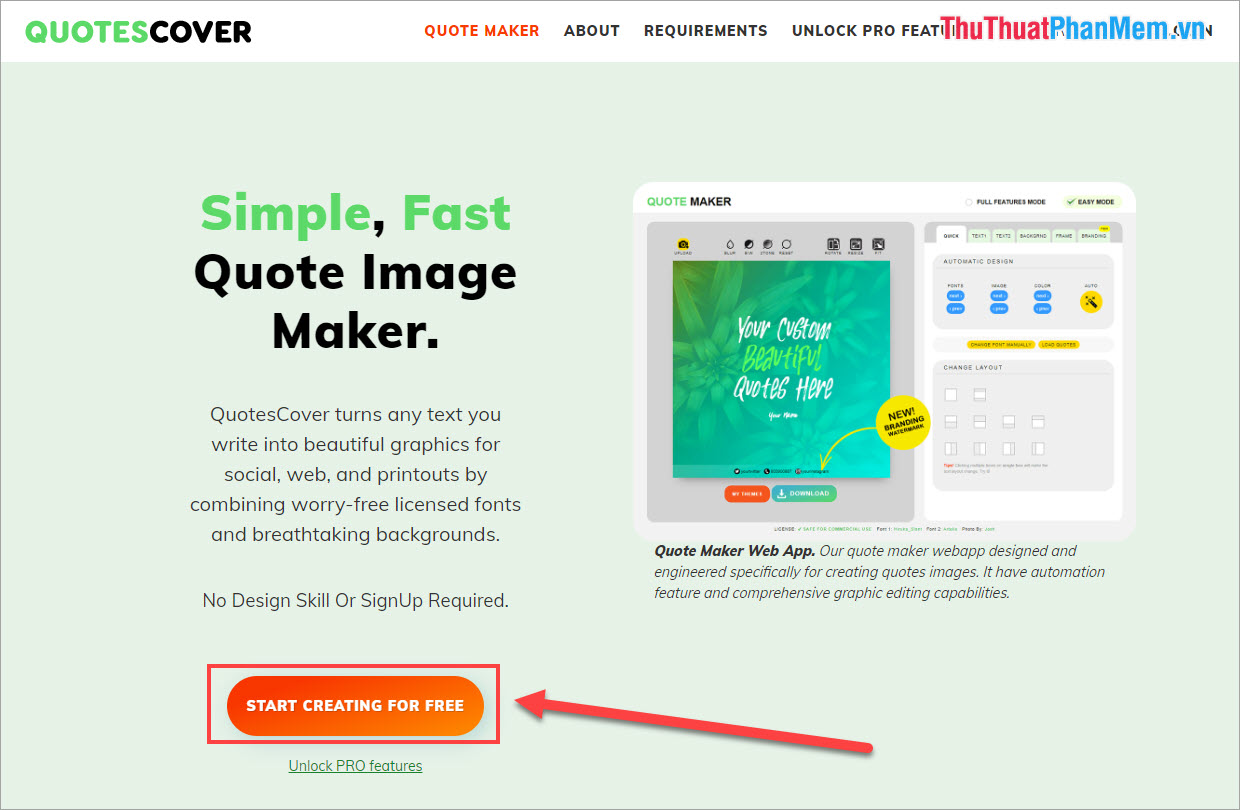
Bước 3: Quotes Cover cung cấp rất nhiều loại Quotes khác nhau cho người sử dụng. Tùy vào mục đích cá nhân chúng ta chọn đúng thể loại, nó sẽ tối ưu kích thước và độ phân giải sao cho chuẩn nhất.
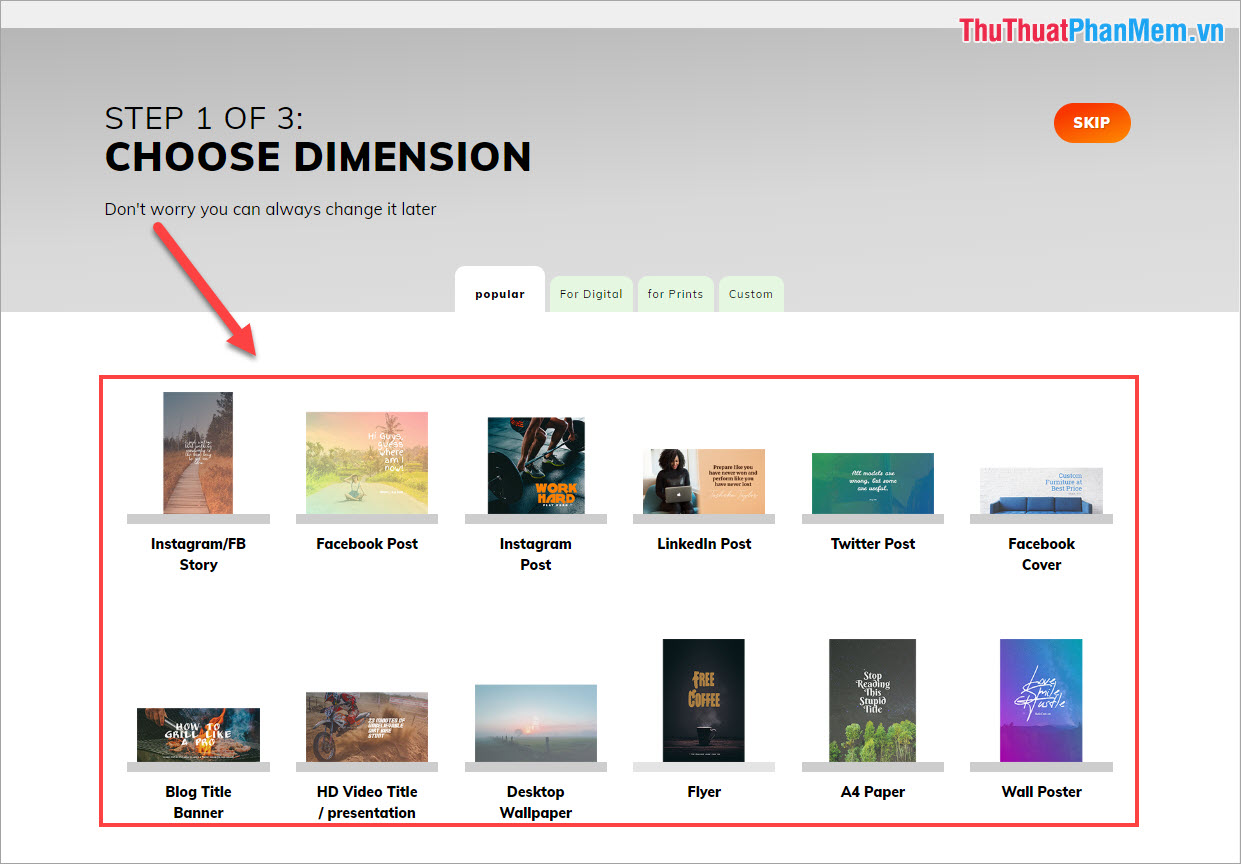
Bước 4: Tiếp theo, các bạn cần nhập nội dung của Quotes và ký tên.
- Your Quotes: Nội dung Quotes
- Your name or Description: Tên các bạn
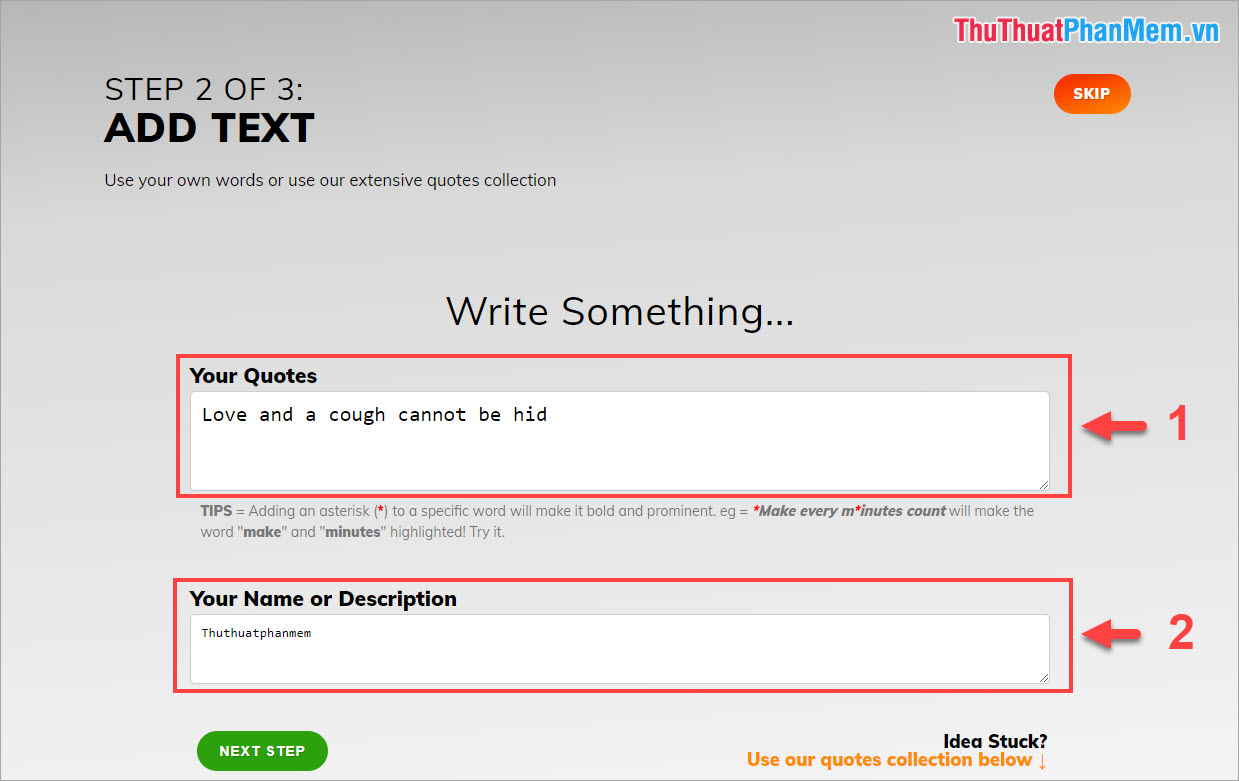
Bước 5: Sau đó, các bạn sẽ được chuyển vào giao diện chính của Quotes Cover. Tại phần này, các bạn có thể chỉnh sửa nhanh nội dung.
- Upload: Tải ảnh nền cho Quotes từ máy tính
- Bộ lọc màu cho ảnh nền Background
- Chỉnh sửa kích thước: Xoay, kích thước, điều chỉnh Fit
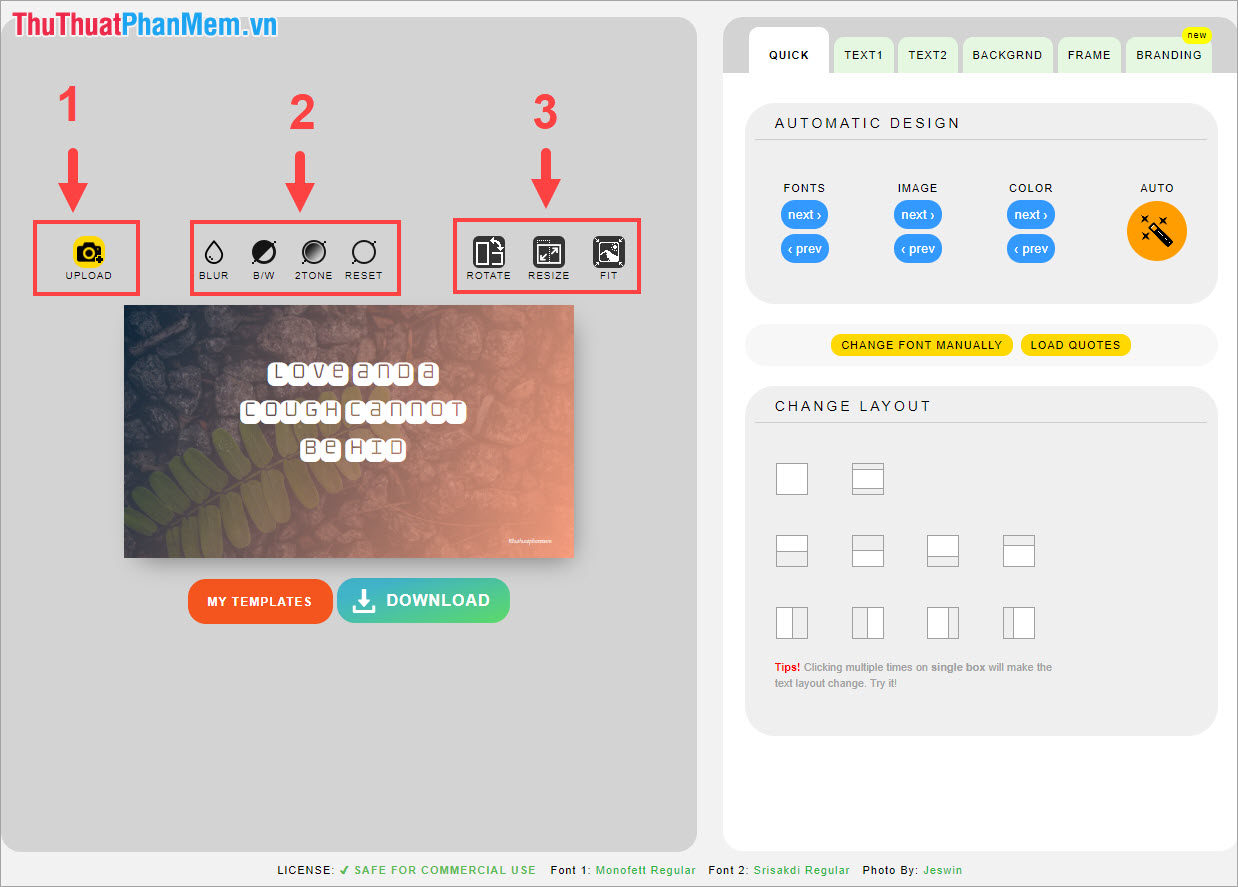
Bước 6: Tiếp theo, chúng ta sẽ có các công cụ điều chỉnh cho phần Text (chữ):
- Font chữ: Thay đổi Font
- Ảnh nền: thay đổi ảnh nền nếu bạn dùng ảnh nền từ hệ thống
- Color: Thay đổi bộ lọc màu cho ảnh nền Background
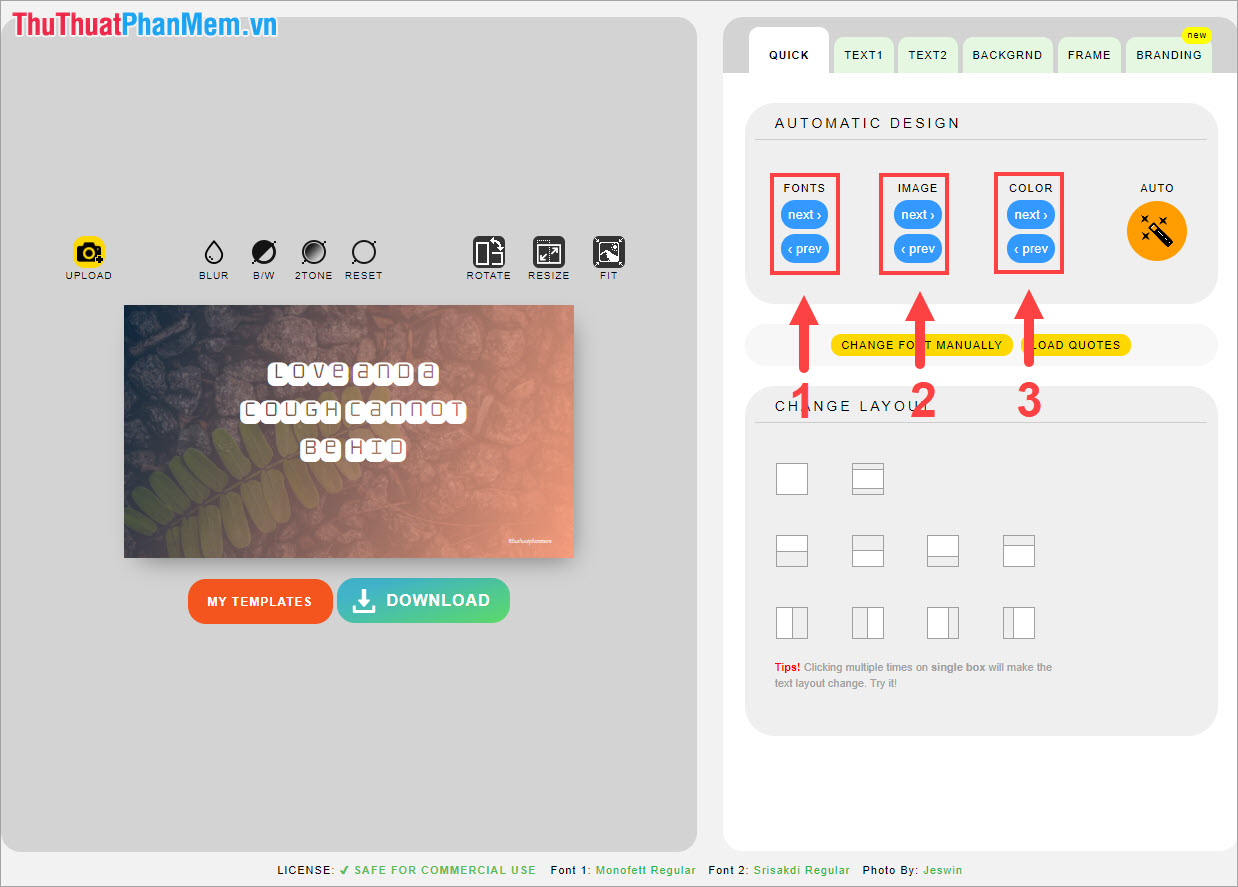
Bước 7: Ở phía dưới chúng ta sẽ có các công cụ chỉnh sửa bố cục của chữ và nội dung. Các bạn có thể lựa chọn để xem thử.
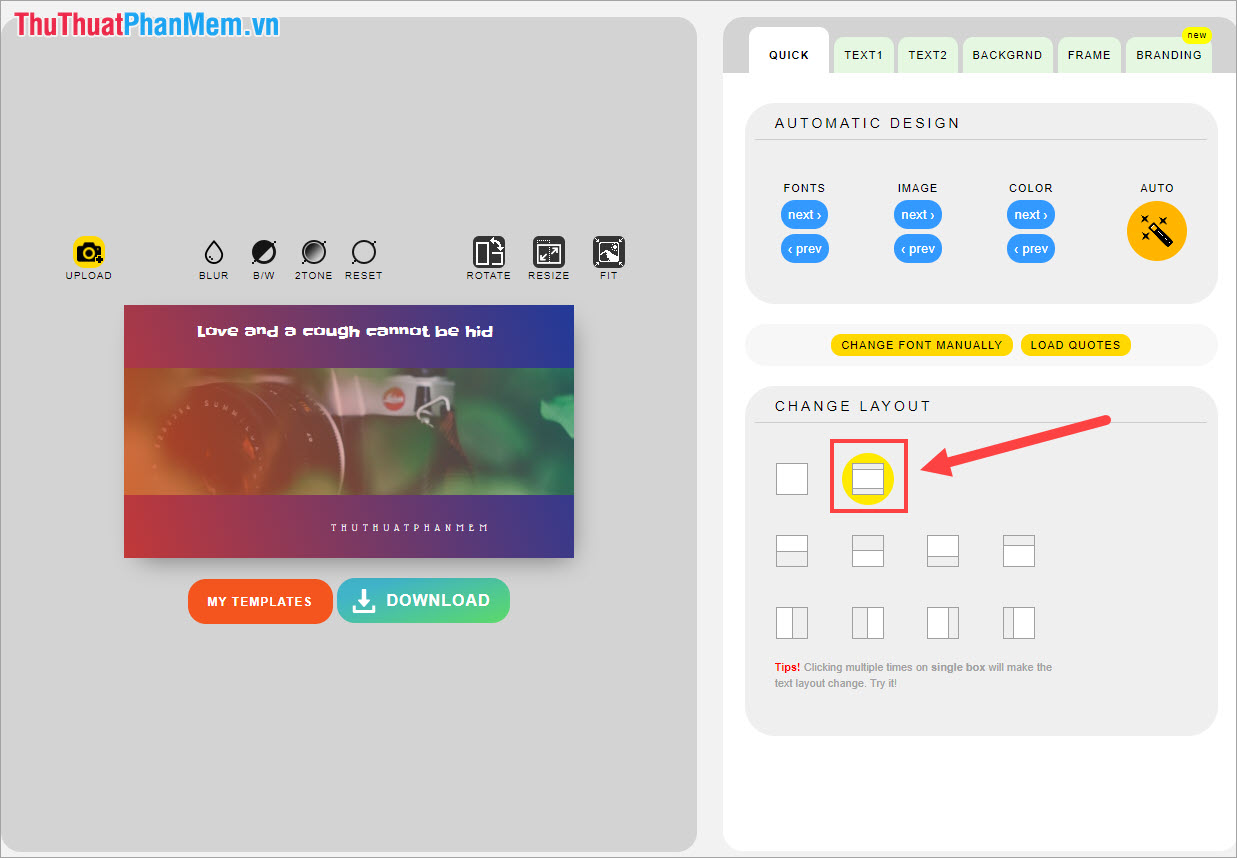
Bước 8: Nếu như các bạn không có nhiều thời gian và không biết chỉnh sửa thì hãy chọn Auto để Quotes Cover quyết định mọi thứ thay cho các bạn.
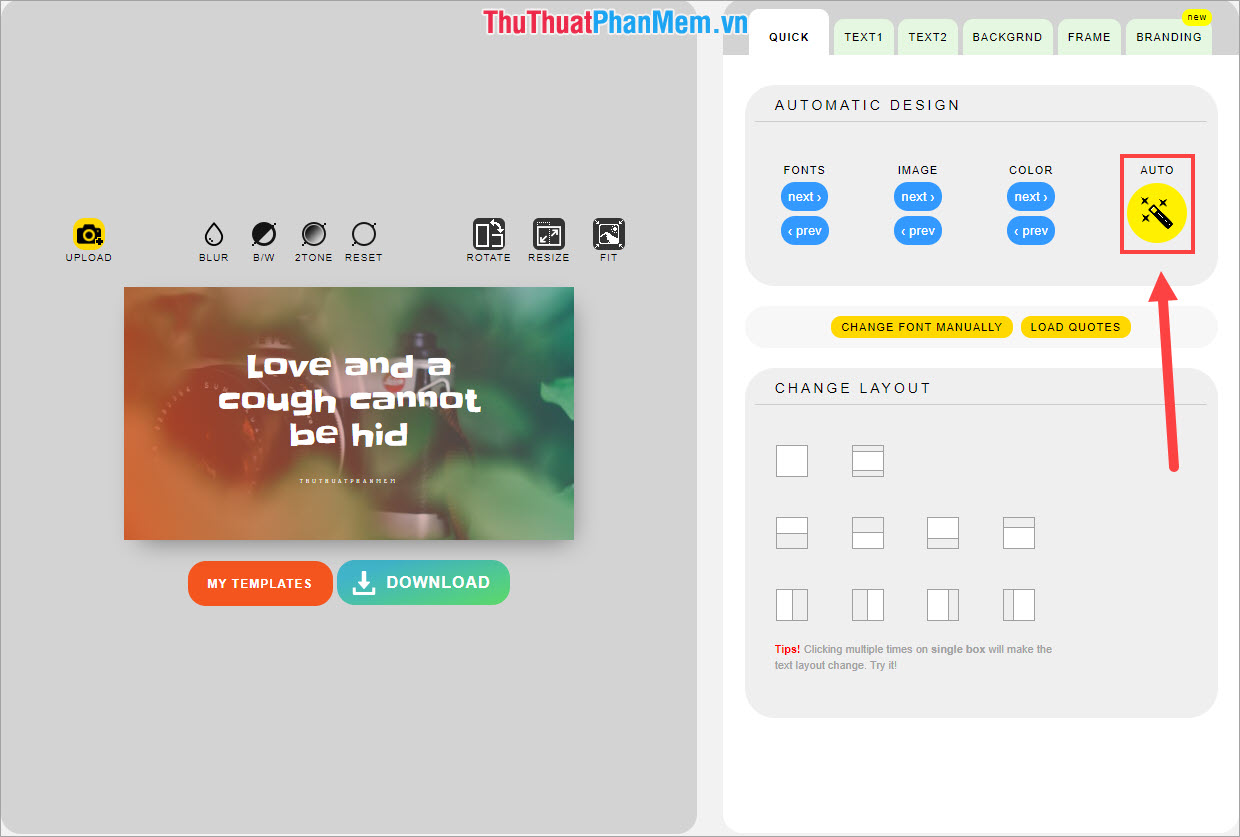
Bước 9: Sau khi chỉnh sửa sơ lược xong, chúng ta tiến vào chỉnh sửa chi tiết. Chúng ta có 2 thẻ Text, thẻ Text 1 là phần nội dung của Quotes và thẻ Text 2 là phần nội dung của chủ sở hữu (tức là người tạo quotes).
- Changer Font/ Load Quotes: Thay đổi Font chữ/ chọn các câu Quotes có sẵn
- Nội dung của Quotes: Nội dung chữ hiển thị
- Chỉnh sửa: Thay đổi màu sắc, kích thước của phần chữ
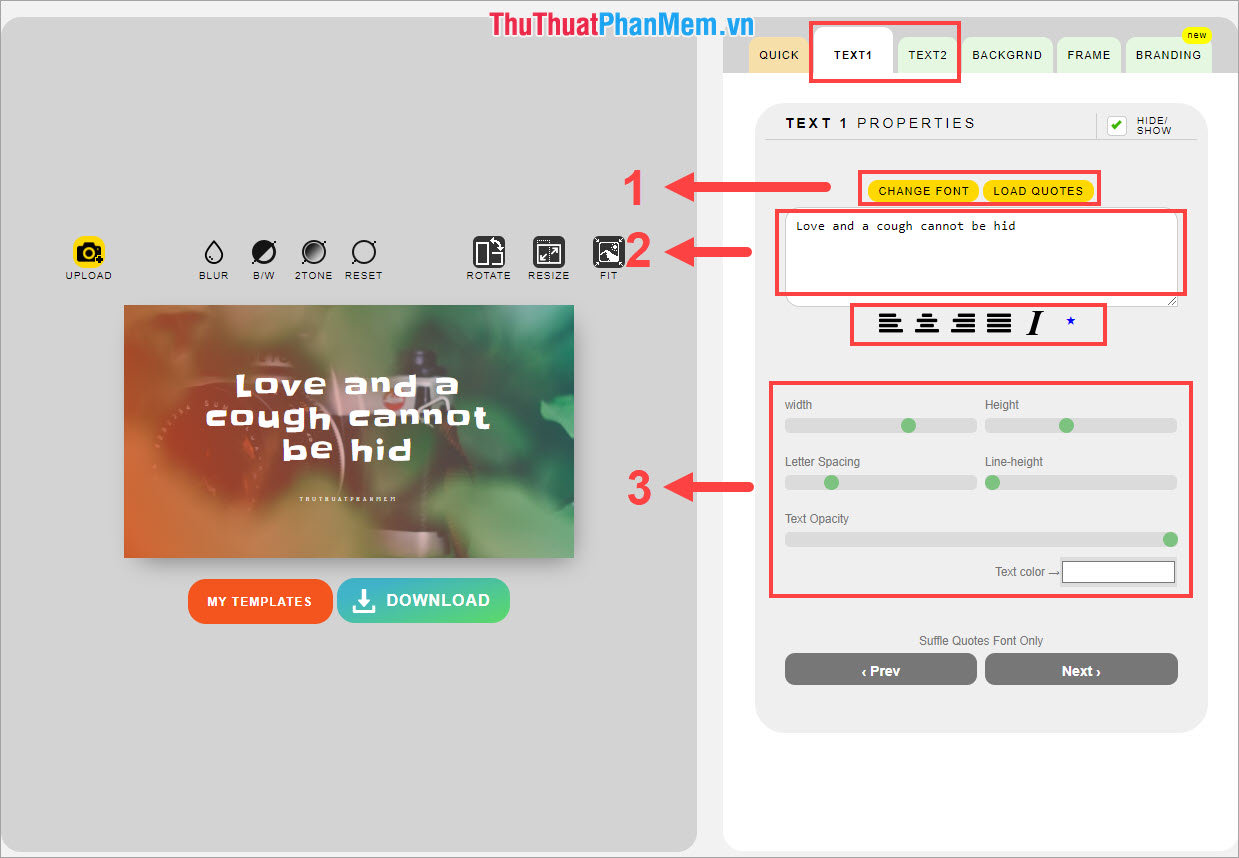
Bước 10: Tiếp theo, chúng ta chuyển tới thẻ ảnh nền Background để lựa chọn thêm.
- Gradient Properties: Thay đổi chế độ/ màu sắc bộ lọc đè trên ảnh nền
- Image Properties: Chọn ảnh nền, tải ảnh nền lên
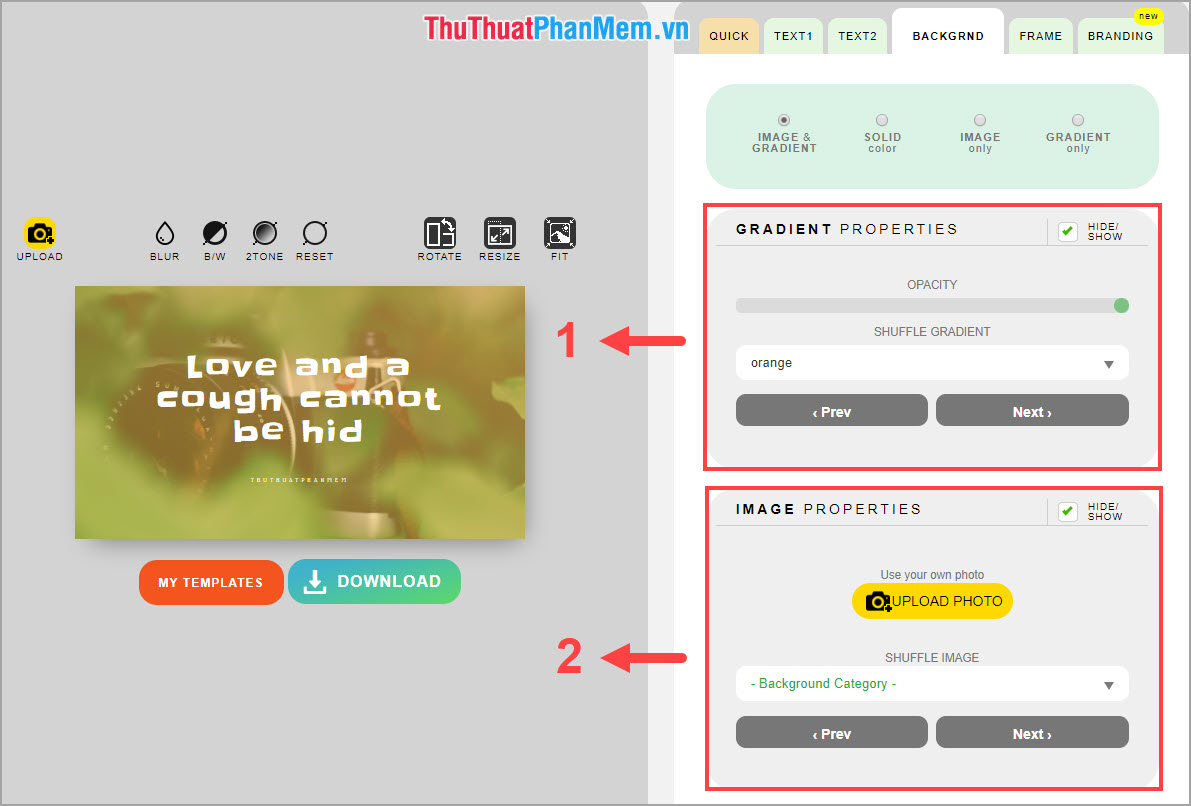
Bước 11: Sau đó chúng ta có thẻ Frame (khung), các bạn có thể tạo thêm khung cho ảnh để bố cục được khoa học hơn.
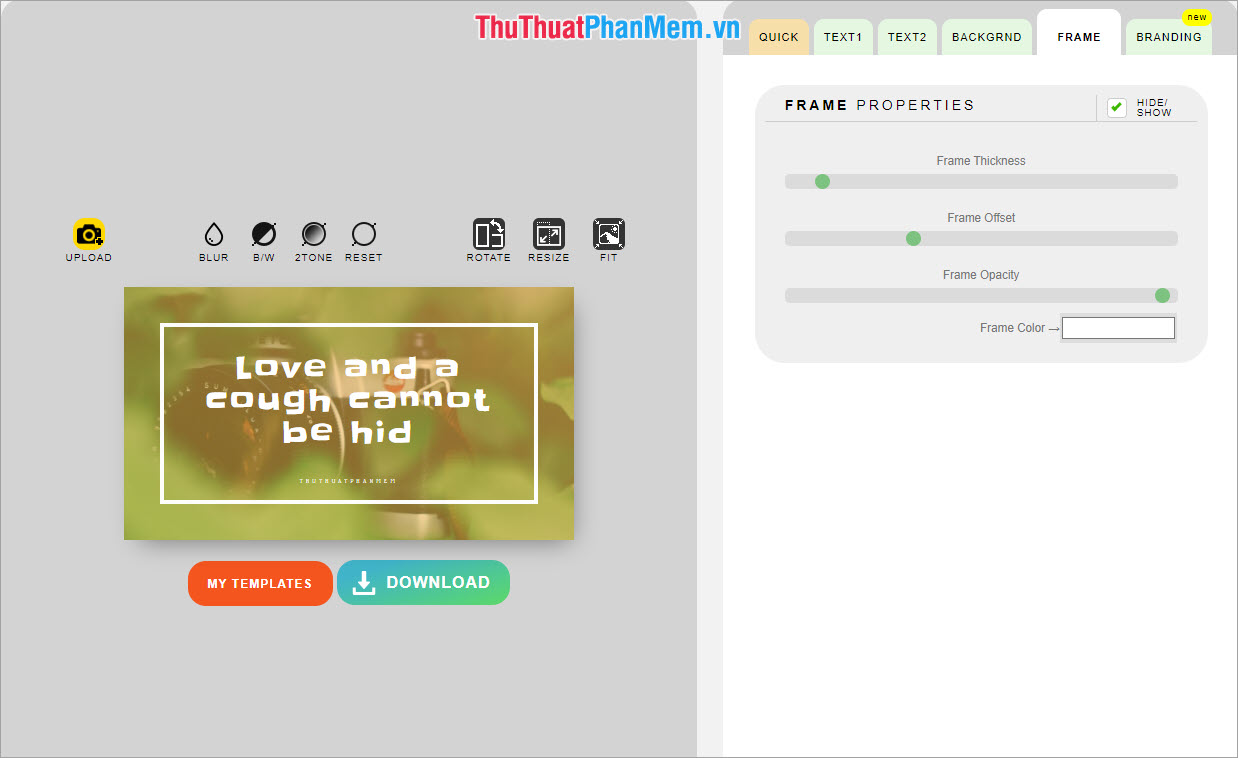
Bước 12: Cuối cùng là thẻ Brand (Thương mại), nếu như các bạn muốn đóng Watermark để tránh người khác dùng không xin phép thì hãy nhập vào đây. Các bạn có thể nhập các tên trang mạng xã hội như: Facebook, Instagram,…
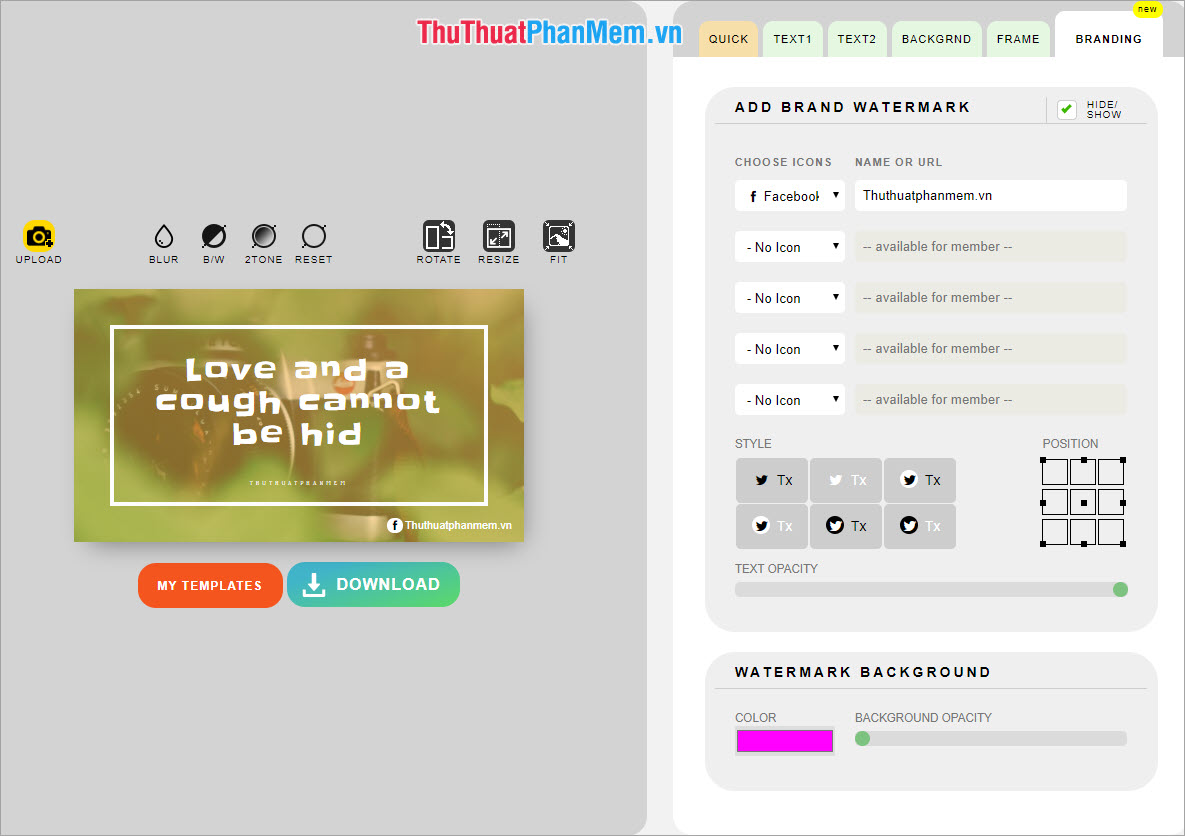
Bước 13: Sau khi hoàn tất thì các bạn chọn Download để tải về máy tính.
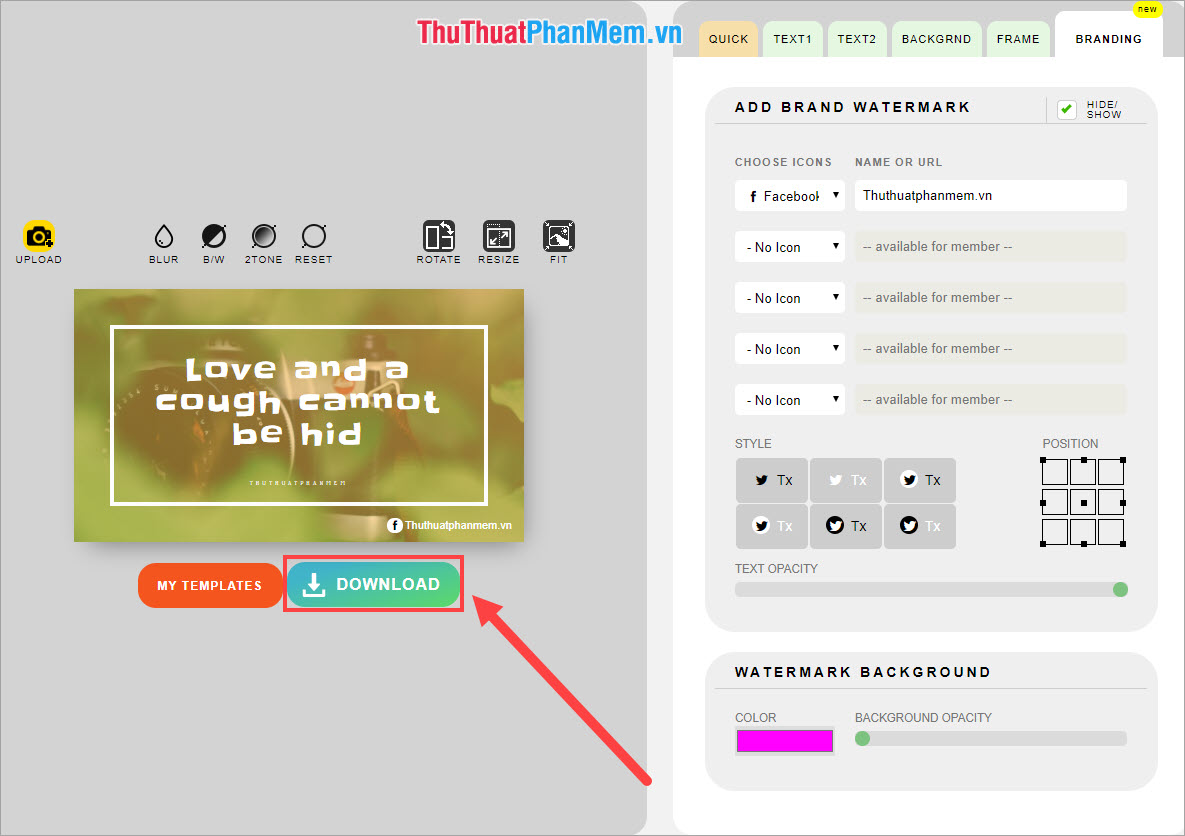
Bước 14: Các bạn đặt tên cho ảnh và nhấn Save PNG để lưu hình ảnh lại.
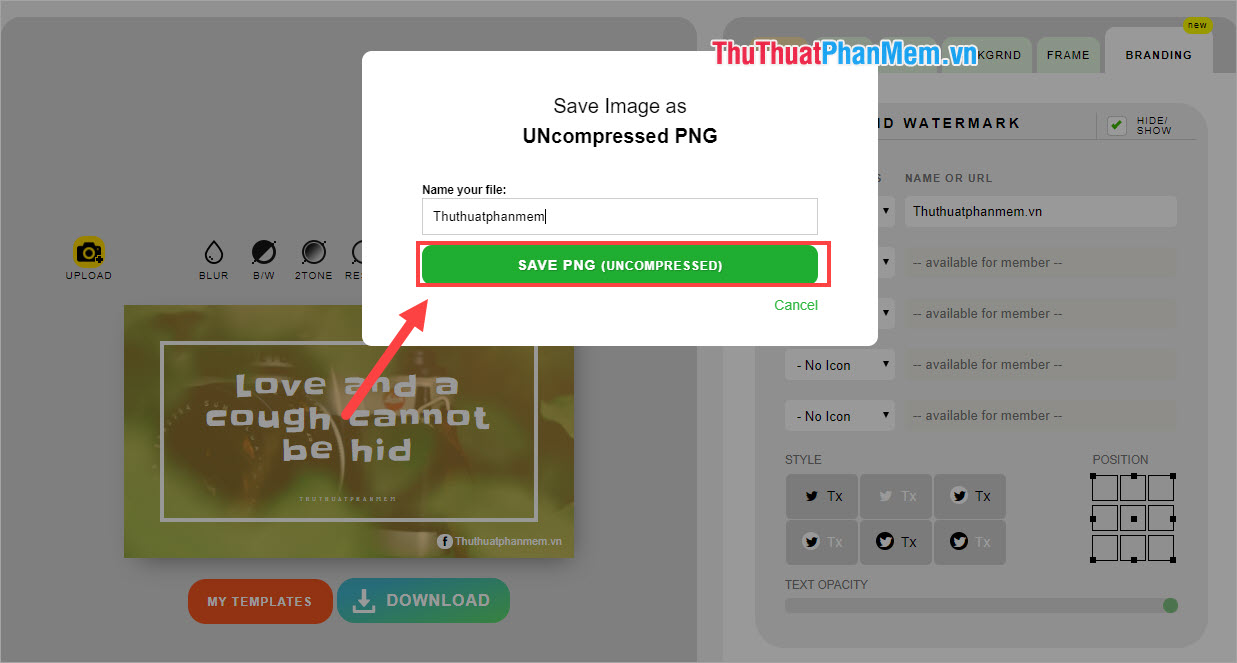
Bước 15: Đây là kết quả cuối cùng của chúng ta sau khi tạo Quotes.

2. Một số công cụ tạo Quotes Online khác
Với Phần I thì Thủ thuật phần mềm đã hướng dẫn các bạn chi tiết cách tạo Quotes từ Quotes Cover. Ngoài ra chúng ta còn rất nhiều công cụ khác sử dụng tương tự:
- Canva: friend.com.vn/create/quote-posters/
- Visme: friend.com.vn/quote-maker/
- Snappa: friend.com.vn/create/image-quotes
- Pixteller: friend.com.vn/quote-maker
- BeFunky: friend.com.vn/learn/create-picture-quotes/
Trong bài viết này Thủ thuật phần mềm đã hướng dẫn các bạn cách tạo Quotes Online trực tuyến nhanh và đẹp nhất. Chúc các bạn một ngày vui vẻ!
Originally posted 2021-09-20 05:56:22.
- Share CrocoBlock key trọn đời Download Crocoblock Free
- Cung cấp tài khoản nghe nhạc đỉnh cao Tidal Hifi – chất lượng âm thanh Master cho anh em mê nhạc.
- 5 Cách Active Win 8/8.1 [64bit/32bit] – Thành Công 100%
- KNX là gì ? ứng dụng của KNX trong nhà thông minh và tự động hóa tòa nhà
- Cách bug tim Adorable Home iOS, Android – QuanTriMang.com
- 3 cách tải ứng dụng về thẻ nhớ trên điện thoại Android cực đơn giản – Thegioididong.com
- Chúng Ta Rồi Sẽ Ổn Thôi full ebook PDF/PRC/EPUB
Bài viết cùng chủ đề:
-
Bí quyết bắt Pokemon không cần di chuyển
-
Làm Sim Sinh Viên,Chuyển đổi gói cước Viettel,Vinaphone,Mobile tại simredep.vn
-
Những phim có cảnh sex trần trụi bị cấm phát hành trên thế giới
-
Mạch đếm sản phẩm dùng cảm biến hồng ngoại – Học Điện Tử
-
6 Mẹo dân gian chữa rướn ở trẻ sơ sinh khi ngủ tự nhiên an toàn
-
Sao kê tài khoản ngân hàng ACB-những điều cần biết
-
Acer Iconia B1-723 – Chính hãng | Thegioididong.com
-
Cách khắc phục lỗi Voz không vào được bạn không nên bỏ qua
-
Tắt mở màn hình iPhone cực nhanh, không cần phím cứng – Fptshop.com.vn
-
[SỰ THẬT] Review bột cần tây mật ong Motree có tốt không?
-
Cách rút gọn link Youtube
-
Chèn nhạc trong Proshow Producer, thêm nhạc vào video
-
Hack Stick War Legacy Full Vàng Kim Cương Tiền ❤️ 2021
-
Cách chuyển font chữ Vni-Times sang Times New Roman
-
Du lịch Thái Lan nên đi tour hay đi tự túc? – BestPrice
-
Cách reset Wifi FPT, đặt lại modem wifi mạng FPT
















